フォーム形式で新規データを入力したりデータの検索ができる

デジタル化が加速する現代において、データの効率的な管理と活用は不可欠です。本稿では、フォーム形式に着目し、その利便性と可能性を探ります。フォーム形式は、新規データを構造的に入力することを可能にし、入力ミスの削減やデータの一貫性向上に貢献します。さらに、フォームに入力された情報を基に、迅速かつ正確なデータ検索を実現します。これにより、ユーザーは必要な情報を容易に見つけ出し、業務効率を大幅に改善することができます。本稿を通じて、フォーム形式がもたらす多様なメリットを理解し、データ活用の新たな可能性を発見していただければ幸いです。
フォーム形式による新規データ入力とデータ検索
フォーム形式は、ユーザーがデータを簡単に入力し、データベースから情報を検索するための効果的な手段です。ウェブサイトやアプリケーションで広く利用されており、ユーザーエクスペリエンスの向上に貢献しています。
新規データ入力フォームの設計
新規データ入力フォームは、ユーザーが簡単に情報を入力できるように設計する必要があります。入力フィールドは明確なラベルで示され、必須フィールドは明示されている必要があります。エラーメッセージは分かりやすく表示されるようにし、ユーザーがスムーズにデータを入力できるようにします。
- 入力フィールドの適切な選択。
- バリデーションルールの設定。
- デザインの一貫性。
データ検索フォームの最適化
データ検索フォームは、ユーザーが迅速に目的の情報を見つけられるように最適化されるべきです。検索フィールドはシンプルで、関連性の高い検索結果が優先的に表示されるようにする必要があります。フィルターやソート機能を提供することで、検索の精度を向上させることができます。
フォームのセキュリティ対策
フォームを通じて機密情報を扱う場合は、セキュリティ対策が不可欠です。SQLインジェクションやクロスサイトスクリプティング (XSS) などの攻撃から保護するために、適切な入力バリデーションとエスケープ処理を実装する必要があります。HTTPSを使用してデータを暗号化し、安全な通信を確保することも重要です。
- 入力バリデーションの実装。
- 出力エスケープの適用。
- セキュリティライブラリの活用。
アクセシビリティへの配慮
フォームは、すべてのユーザーが利用できるようにアクセシビリティに配慮して設計されるべきです。スクリーンリーダーを使用するユーザーのために、適切なARIA属性を追加し、キーボード操作だけでフォームを操作できるようにする必要があります。色覚に障害のあるユーザーのために、色だけに依存した情報の伝達を避けることも重要です。
- ARIA属性の活用。
- キーボードナビゲーションの確保。
- コントラスト比の確保。
フォームのユーザビリティテスト
フォームのユーザビリティを評価するために、ユーザビリティテストを実施することが推奨されます。ユーザーに実際にフォームを使用してもらい、問題点や改善点を特定します。フィードバックを収集し、フォームのデザインと機能を改善することで、ユーザーエクスペリエンスを向上させることができます。
- テスト計画の作成。
- 参加者の募集。
- 結果の分析と改善。
Excelでフォームに入力したデータを検索するには?
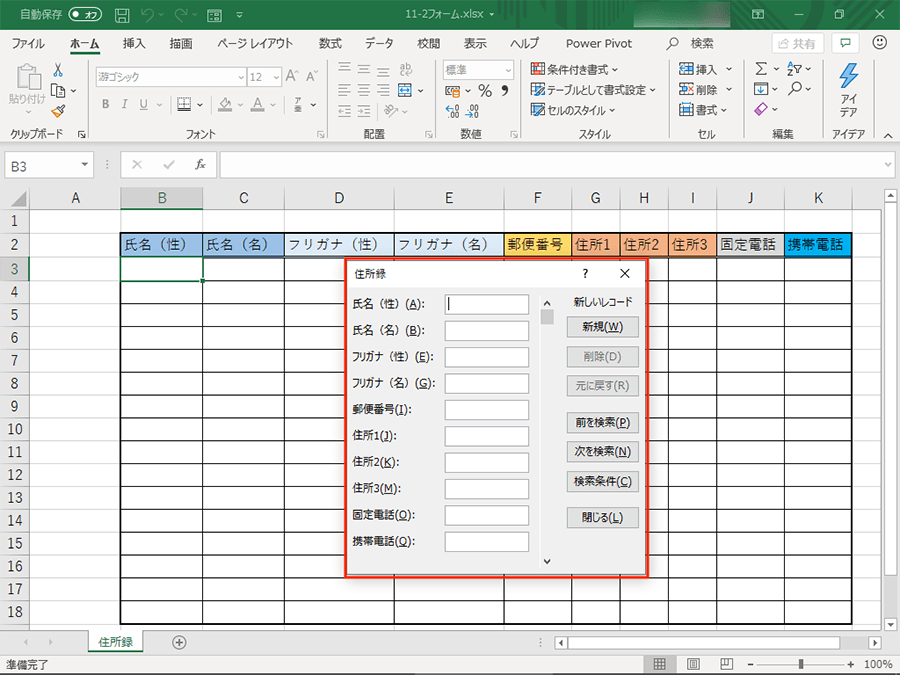
Excelでフォームに入力したデータを検索するには、VLOOKUP関数、INDEXとMATCH関数の組み合わせ、またはフィルター機能を利用する方法があります。VLOOKUP関数は、指定した検索値に基づいてテーブル内の対応する値を検索します。INDEXとMATCH関数を組み合わせることで、より柔軟な検索が可能になります。フィルター機能は、特定の条件に合致するデータを抽出するのに便利です。
VLOOKUP関数を使った検索
VLOOKUP関数は、指定した検索値をテーブルの左端列から探し、同じ行にある指定した列の値を返します。
- 検索値:探したいデータ(例:商品コード)
- 範囲:検索対象となるテーブル全体
- 列番号:返したい値がある列の番号(左から数えて)
- 検索方法:TRUE(近似一致)またはFALSE(完全一致)
例えば、A列に商品コード、B列に商品名がある場合、VLOOKUP関数を使って商品コードから商品名を検索できます。
INDEXとMATCH関数を使った検索
INDEXとMATCH関数を組み合わせることで、VLOOKUP関数よりも柔軟な検索が可能です。MATCH関数は、指定した検索値が配列内で何番目に位置するかを返します。INDEX関数は、指定した行と列にある値を返します。
- MATCH関数:検索値が配列内で何番目に位置するかを特定
- INDEX関数:MATCH関数で得られた位置情報に基づいて、指定した範囲から値を抽出
これにより、VLOOKUP関数のようにテーブルの左端列に検索値がある必要がなく、行や列の順番が変わっても対応できます。
フィルター機能を使った検索
Excelのフィルター機能を使うと、特定の条件に合致するデータのみを表示できます。
- データ範囲を選択し、「データ」タブから「フィルター」をクリック
- 各列にドロップダウンリストが表示され、ここから条件を指定
例えば、特定の地域にある顧客データのみを表示したり、特定の期間内の売上データのみを表示したりできます。
高度な検索機能の活用
より複雑な検索を行う場合は、「高度なフィルター」機能やPower Queryを活用できます。
- 高度なフィルター:複数の条件を組み合わせてデータを抽出
- Power Query:外部データソースからデータを取得・加工し、Excelに取り込んで検索
これらの機能を使うことで、より高度なデータ分析やレポート作成が可能になります。
検索結果の表示と活用
検索結果は、別のシートに表示したり、グラフを作成したりして活用できます。
- 検索結果をコピー&ペーストして別のシートに表示
- ピボットテーブルを使って集計
- グラフを作成してデータの傾向を可視化
これにより、検索結果をより効果的に活用し、意思決定に役立てることができます。
Excelで入力フォームを使うメリットは?
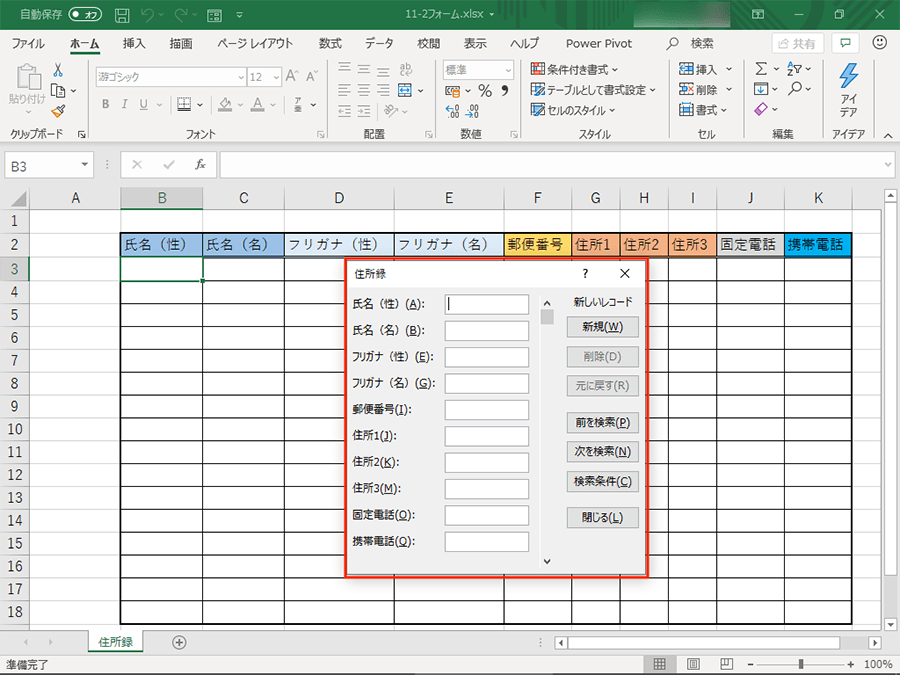
Excelで入力フォームを使うメリットは、データの入力効率と正確性を向上させ、入力者の負担を軽減できる点にあります。フォームを使用することで、入力項目が明確になり、入力規則を設定することで誤入力を防ぎ、データの品質を確保できます。また、データの集計や分析を容易にすることも可能です。
データの入力効率向上
- 入力フォームを使用することで、入力項目が整理され、どこに何を入力すれば良いかが明確になります。これにより、入力者は迷うことなくスムーズに作業を進めることができ、入力時間を大幅に短縮できます。
- 必須項目の設定や入力規則の適用により、入力漏れや誤った形式での入力を防ぎます。これにより、後からの修正作業が減少し、全体的な作業効率が向上します。
- ドロップダウンリストやチェックボックスなどのコントロールを使用することで、定型的な入力作業を簡略化し、入力ミスのリスクを低減できます。
入力ミスの削減
- 入力フォームには、入力規則を設定することが可能です。例えば、数値のみを入力可能にしたり、日付の形式を限定したりすることで、誤ったデータの入力を未然に防ぐことができます。
- 入力必須項目を設定することで、データの欠損を防ぎ、重要な情報が抜け落ちるリスクを低減します。
- 入力支援機能として、候補リストを表示したり、自動補完を利用したりすることで、入力ミスを減らし、正確性を高めることができます。
データ品質の向上
- 入力フォームを通じて一貫性のあるデータ入力を促すことで、データの品質を向上させることができます。これにより、データの分析や集計がより正確に行えるようになります。
- 入力フォームに説明や指示を表示することで、入力者に対して適切な入力方法を指示し、データの標準化を促進することができます。
- 入力されたデータは、データベースに格納しやすいため、データの管理や検索が容易になります。
入力者の負担軽減
- 入力フォームは、直感的で使いやすいインターフェースを提供するため、入力者は特別なスキルを必要とせずにデータ入力を行うことができます。
- 入力項目が整理されているため、入力者はどこに何を入力すれば良いか迷うことなく、ストレスを感じずに作業を進めることができます。
- 自動入力やコピー&ペーストなどの機能を活用することで、繰り返しの入力作業を軽減し、負担を減らすことができます。
データ分析の容易化
- 入力フォームを通じて構造化されたデータを入力することで、データの集計や分析を容易に行うことができます。
- Excelのピボットテーブルやグラフ機能を活用して、入力されたデータを可視化し、傾向やパターンを把握することができます。
- 入力されたデータは、他のソフトウェアやデータベースとの連携も容易であり、より高度な分析を行うことができます。
詳細情報
新規データ入力時の注意点は何ですか?
入力する データ の 種類 に 応じて、 フォーマット や 規則 が 異なる 場合 があります。 入力例 や 説明 を よく 確認 し、 正確 な 情報 を 入力 する ように 注意 してください。
データ検索で結果が何も表示されない場合はどうすればいいですか?
検索 条件 が 厳しすぎる か、 入力 した キーワード が 間違っている 可能性 があります。 検索 キーワード を 変更 したり、 検索 範囲 を 広げる など、 条件 を 調整 して 再度 検索 してみてください。
フォームの必須項目が分かりません。
必須項目 には 通常、 アスタリスク ( * ) などの マーク が 付いて います。 マーク の ある 項目 は 必ず 入力 する 必要 があります。 マーク が ない 場合 は、 項目 の 説明 を よく 確認 してください。
入力したデータが保存されているか確認するにはどうすればいいですか?
通常、 送信 後 に 確認 画面 が 表示 されたり、 完了 メッセージ が 表示 されます。 確実 に 確認 したい 場合 は、 登録 完了 メール が 送信 される 機能 が ある か 確認 するか、 担当者 に 直接 問い合わせ てください。




![[選択範囲内で中央]と[セルを結合して中央揃え]の違い 7 [選択範囲内で中央]と[セルを結合して中央揃え]の違い](https://urano-office.biz/wp-content/uploads/2025/04/efbcbbe981b8e68a9ee7af84e59bb2e58685e381a7e4b8ade5a4aeefbcbde381a8efbcbbe382bbe383abe38292e7b590e59088e38197e381a6e4b8ade5a4aee68f83-300x200.jpg)

